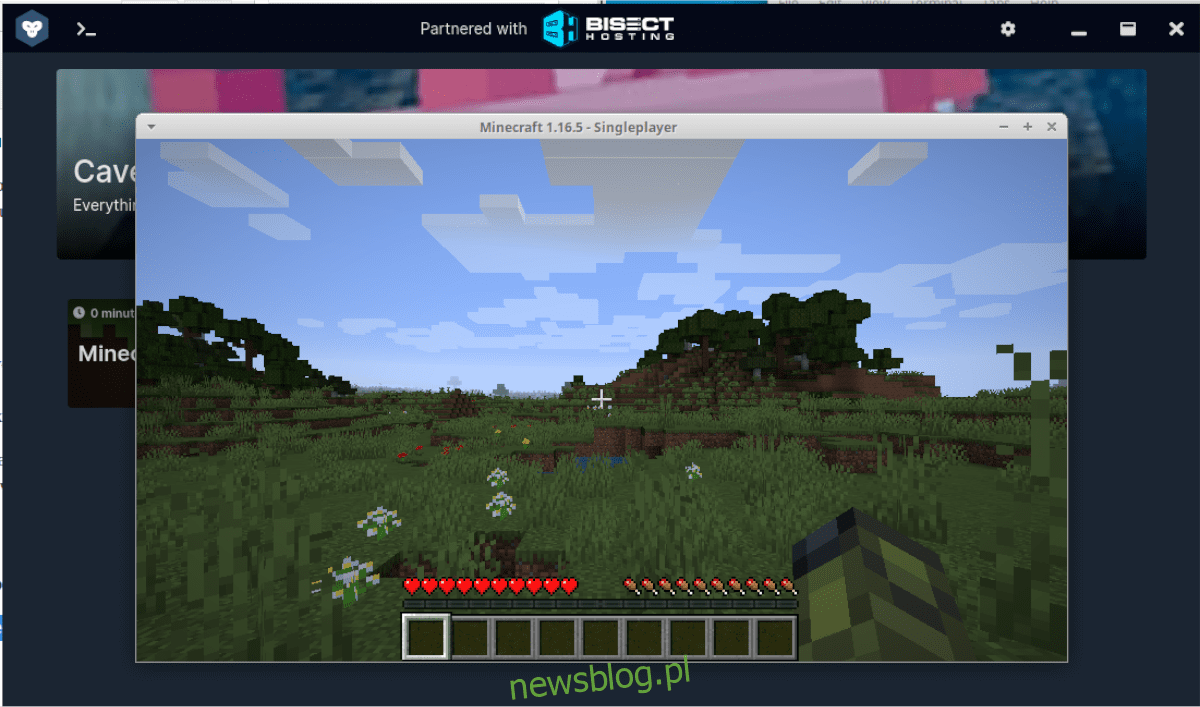
Mặc dù trình khởi chạy Minecraft Java chính thức hỗ trợ Linux, nhưng nó không tuyệt lắm. Nếu bạn muốn sử dụng trình khởi chạy tốt hơn trên PC Linux của mình, hãy xem GDLauncher. Đó là một trình khởi chạy Minecraft thay thế, kiểu dáng đẹp, hoạt động tốt trên Linux. Đây là cách thiết lập nó.
Cài đặt GDLauncher trên Linux
GDLauncher có hỗ trợ Linux tuyệt vời và chạy trên hầu hết các hệ điều hành Linux nhờ định dạng gói Flatpak và AppImage phổ biến (một định dạng ứng dụng phổ biến khác của Linux). Ngoài ra, công cụ GDLauncher được bao gồm trong AUR để người dùng Arch Linux cài đặt.
Trong phần này của hướng dẫn, chúng tôi sẽ thảo luận về ba cách để GDLauncher hoạt động trên Linux để bạn có thể sử dụng nó để chơi Minecraft. Để bắt đầu cài đặt GDLauncher, hãy mở cửa sổ đầu cuối bằng cách nhấn Ctrl + Alt + T trên bàn phím hoặc bằng cách tìm kiếm “Terminal” trong menu ứng dụng. Sau đó làm theo hướng dẫn bên dưới.
Hướng dẫn cài đặt gói phẳng
Cách tốt nhất để GDLauncher hoạt động trên Linux là sử dụng cửa hàng ứng dụng Flathub dưới dạng Flatpak. Lý do? Flatpak chạy trên 99% hệ điều hành Linux và cung cấp các bản cập nhật, vì vậy GDLauncher sẽ luôn được cập nhật.
Để bắt đầu cài đặt GDLauncher qua Flatpak, hãy cài đặt thời gian chạy Flatpak. Để thực hiện việc này, hãy cài đặt gói “flatpak” trên PC Linux của bạn. Nếu bạn gặp sự cố khi định cấu hình thời gian chạy của mình, hãy làm theo hướng dẫn này về chủ đề đó.
Sau khi thiết lập thời gian chạy Flatpak trên máy tính, bạn cần tải xuống URL cửa hàng ứng dụng Flathub và thêm nó vào hệ thống của mình. Bạn có thể thực hiện việc này bằng cách sử dụng lệnh thêm từ xa flatpak bên dưới.
flatpak remote-add --if-not-exists flathub https://flathub.org/repo/flathub.flatpakrepo
Sau khi thiết lập kho ứng dụng Flathub, bạn có thể cài đặt ứng dụng GDLauncher. Để thiết lập nó trên hệ thống của bạn, hãy sử dụng lệnh cài đặt flatpak bên dưới.
sudo flatpak install flathub io.gdevs.GDLauncher
Hướng dẫn cài đặt Arch Linux
Ứng dụng GDLauncher có sẵn cho người dùng Arch Linux trong AUR dưới dạng gói tùy chỉnh. Để bắt đầu cài đặt, bạn cần định cấu hình các gói “base-devel” và “git” bằng lệnh pacman.
sudo pacman -S git base-devel
Sau khi cài đặt cả hai gói, hãy nhập từng lệnh bên dưới để định cấu hình ứng dụng trợ giúp Trizen AUR. Chương trình này sẽ giúp cài đặt GDLauncher trên Arch Linux nhanh hơn và đơn giản hơn nhiều.
git clone https://aur.archlinux.org/trizen.git cd trizen makepkg -sri
Sau khi Trizen được thiết lập và chạy, hãy sử dụng lệnh trizen -S để cài đặt ứng dụng.
trizen -S gdlauncher-bin
Hướng dẫn cài đặt AppImage
GDLauncher có sẵn một AppImage trên trang web của họ nếu bạn chọn sử dụng nó. AppImage giống như tệp “EXE” cho hệ thống Windowsnhưng trên Linux. Để ứng dụng hoạt động, hãy sử dụng lệnh tải xuống wget bên dưới để tải xuống phiên bản mới nhất.
wget https://github.com/gorilla-devs/GDLauncher/releases/latest/download/GDLauncher-linux-setup.AppImage
Sau đó cập nhật quyền với chmod.
sudo chmod +x GDLauncher-linux-setup.AppImage
Từ đây, hãy mở trình quản lý tệp Linux của bạn và nhấp đúp vào “GDLauncher-linux-setup.AppImage” để khởi chạy nó. Hoặc nhập lệnh chạy bên dưới.
./GDLauncher-linux-setup.AppImage
Cài đặt Java trên Linux
Để chơi Minecraft trên Linux bằng GDLauncher, bạn cần cài đặt thời gian chạy Java. Để thực hiện việc này, hãy mở một cửa sổ đầu cuối và làm theo hướng dẫn cài đặt để cài đặt Java trên Linux.
Lưu ý: Bạn cũng có thể nhấp vào “Cấu hình tự động” trong GDLauncher để tự động cài đặt Java mà không cần thực hiện các lệnh bên dưới.
Ubuntu
Trong Ubuntu, bạn có thể cài đặt OpenJDK 11 bằng lệnh apt bên dưới.
sudo apt install openjdk-11-jdk openjdk-11-jre
Debian
Nếu bạn đang sử dụng Debian Linux, bạn có thể cài đặt OpenJDK 8 sử dụng lệnh apt-get.
sudo apt-get install openjdk-8-jre openjdk-8-jdk
Vòm Linux
Trên Arch Linux, cài đặt Java mới nhất từ pacman.
sudo pacman -S jre-openjdk jdk-openjdk
mũ phớt
Trên Fedora Linux, cài đặt Java bằng lệnh dnf.
sudo dnf install java-11-openjdk
mởSUSE
Để Java hoạt động trên OpenSUSE, hãy sử dụng lệnh zypper.
sudo zypper install java-11-openjdk
Sử dụng Trình khởi chạy GDL
Sau khi cài đặt Java, hãy nhập địa chỉ email và mật khẩu tài khoản Mojang của bạn. Sau đó tìm nút “Đăng nhập” và nhấp vào nút đó để đăng nhập vào tài khoản của bạn. Sau khi đăng nhập, hãy tìm biểu tượng dấu cộng ở góc dưới bên trái và nhấp vào biểu tượng đó để thêm phiên bản mới.
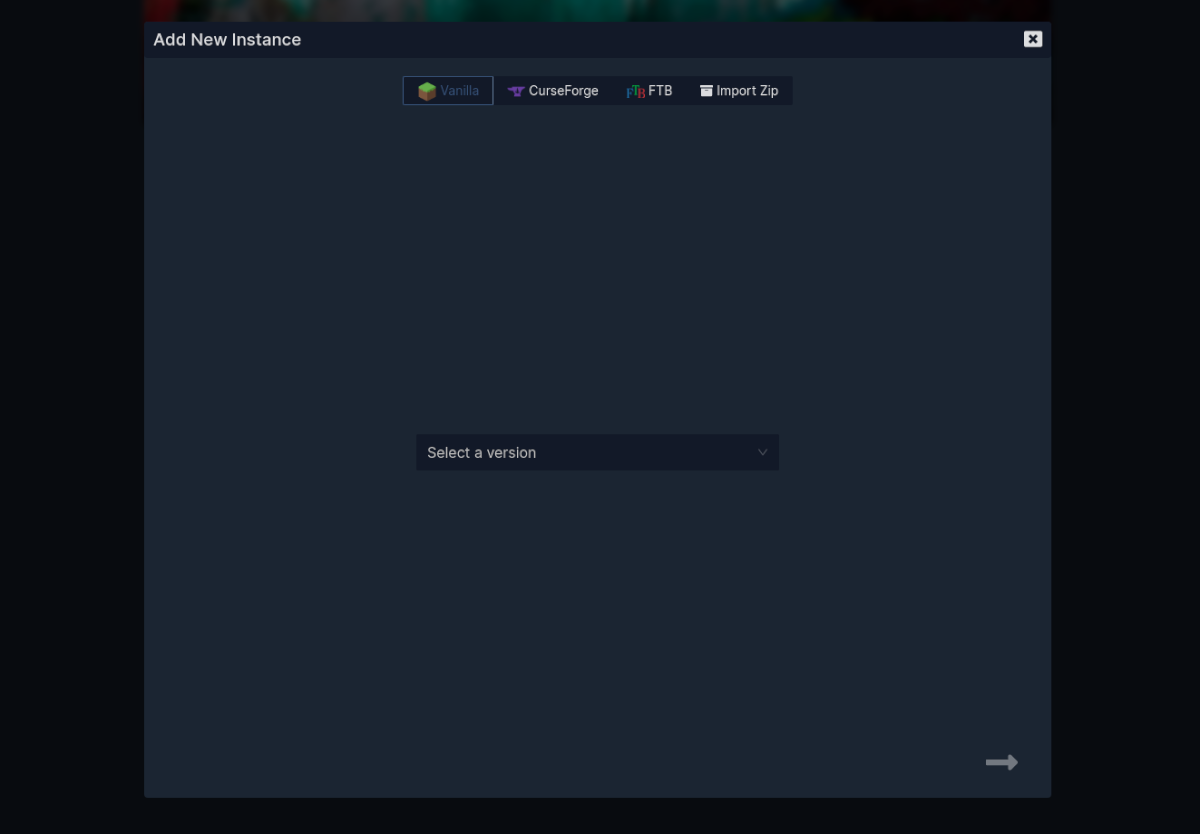
Tại đây, tìm nút “Select Version”, tìm “Vanilla” và chọn phiên bản Minecraft muốn chơi. Để có kết quả tốt nhất, hãy chọn phiên bản mới nhất của trò chơi vì nó sẽ chứa các tính năng và bản sửa lỗi mới nhất.
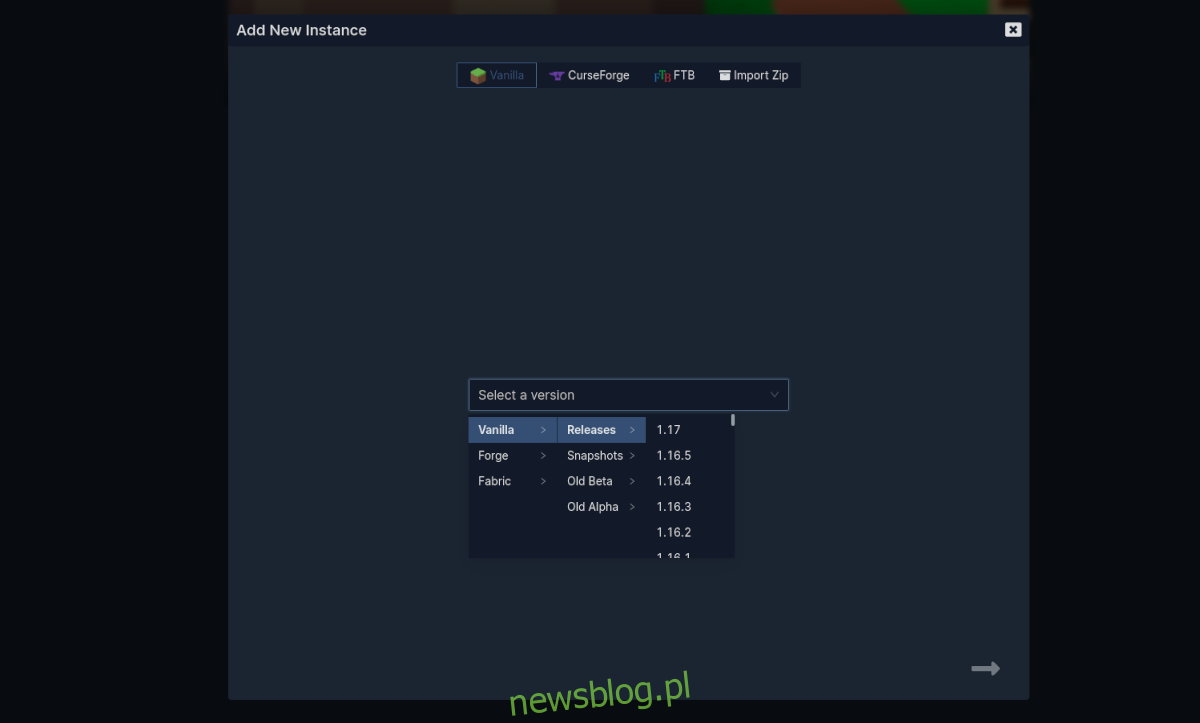
Khi bạn đã chọn phiên bản của mình, hãy nhấp vào các mũi tên để quay lại màn hình chính và cho phép GDLauncher tải xuống trò chơi. Sau khi quá trình tải xuống hoàn tất, hãy chọn Minecraft để chơi trò chơi của bạn!

